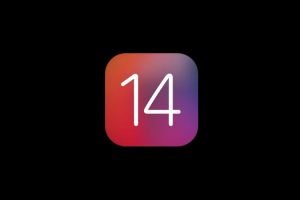iPhone の通信を使ってMacをインターネット接続する「テザリング」の方法を解説します。
目次
「テザリング」とは?
テザリングとは、外出先でもスマートフォンを経由でノートPC/タブレット/ゲーム機などの機器をインターネットに接続する機能のことです。
iPhoneでテザリングする3種類の方法
スマートフォンでとPCでテザリングする方法種類は「Wi-Fi」「Bluetooth」「USB」の3種類あり、利用シーンに応じて使い分け可能です。
- USB接続:通信スピードが最も早い。ケーブルの接続手間がかかる
- Wi-Fi通信接続:通信スピードは2番目。
- Bluetooth通信接続:通信スピードは3番目。
iPhoneでテザリングする事前設定方法
iPhoneでテザリングする事前設定方法の手順を解説します。
1.iPhoneで「インターネット共有」機能をオンにする
- iPhoneの「設定」をタップします。
- 設定画面から「インターネット共有」をタップします。
- インターネット共有の設定画面から「インターネット共有」をオン(緑色)にします。
2.iPhoneで「Bluetooth」設定をオンにする
- 「設定」画面から「Bluetooth」を選択します。
- Bluetoothがオンになっていない場合は、「Blutooth」をオン(緑色)にします。
3.Macの「Bluetooth環境設定」画面を開く
- Macの画面右上のメニューバーの「Bluetooth」アイコンから「Bluetooth環境設定を開く」をクリックします。
- MacのBlutoothがオフになっている場合、「Bluetoothを入にする」をクリックしてオンにします。
- デバイス一欄に「iPhone(iPhoneの名前)」が表示されたら、「ペアリング」をクリックします。
- 「6桁のコード」が画面上に表示されます。
4.MacとiPhoneをペアリングする
- iPhoneに「Bluetoothペアリングの要求」画面が表示されます。
- Macの画面に表示されている「6桁のコード」と同じことを確認し、「ペアリング」をタップします。
iPhone・Macでテザリング(Bluetooth経由)する方法
上記の手順で、事前設定は完了です。iPhone・Macでテザリング(Bluetooth経由)する方法は、以下の手順です。
Macの画面右上のメニューバーの「Bluetooth」アイコンから「iPhone(iPhoneの名前)」選択し、「ネットワークへ接続」をクリックします。
iPhone・Macのテザリング接続を解除する方法
iPhoneのテザリング(Bluetooth経由)によるMacのインターネット接続を解除方法は以下。
Macの画面右上のメニューバーの「Bluetooth」アイコンから、「iPhone(iPhoneの名前)」を選択し「ネットワークから接続解除」をクリックします。
テザリング接続ができない場合は?
3台キャリア(docomo・au・ソフトバンク)では「テザリングのオプションサービス」の加入が必要
iPhoneを使ってテザリングする場合、3台キャリア(docomo・au・ソフトバンク)の場合、「テザリングのオプションサービス」の加入が必要です。
詳細は、各キャリアのヘルプページをチェックしてください。
「格安SIM/スマホ」サービスは、テザリング出来ない場合も
格安SIM/スマホサービスでは、テザリング出来ない場合あります。